دورة كاملة في صيانة وتشغيل وتركيب الحاسب الالي
4 مشترك
صفحة 1 من اصل 1
 دورة كاملة في صيانة وتشغيل وتركيب الحاسب الالي
دورة كاملة في صيانة وتشغيل وتركيب الحاسب الالي
السلام عليكم ورحمة الله وبركاته
من خــلال هذا الموضوع ان شاء الله سوف تتعلم كيفية تركيب وتشغيل
الحاسب الالي
اي بمعنى انه بمقدورك ان تصنع جهاز حاسب بنفسك
بحيث انك تقوم بجمع المواد اللزمة وتقوم انت بتركيبها بأتقان
وايضاً يمكنك تركيب كروت الشاشة او المودم بنفسك دون اللجوء الى المحلات
التي ربما تخدعك
بصراحة هذا الموضوع رأيته و اعجبني وقد افادني كثيراً
ومتعة هذه الدوره ايضا
بأنك تستطيع ان تصلح جهازك وتتعامل مع مشاكله وايضا تقوم
تحميل الويندز بنفسك وتقوم ايضاً بتركيب كل شيء بيديك
وها الشيء بالتأكيد سيزيدك خبرة اكبر
وسأتكلم عن مكونات الكومبيوتر بالتفصيل
ونبدأ الشرح بأذن الله خطوه بخطوه
ملطووووووش طبعاً
يبدو الكمبيوتر الحديث على انه جهاز معقد . هذا صحيح على مستو معين
وهذا من فوائد التقدم والتطور في التقنيات الالكترونية.
الكمبيوتر مؤلف من العديد من المكونات العتادية الموصولة بأسلاك
بالرغم من كثرة المكونات ومظهره المعقد الان الحاسب يتعامل
مع جميع مكوناته على ثلاث مراحل
الدخل (Input), المعالجة(Processor) , الخرج (Out pout)
وكل قطعة من هذا العتاد تصنف الى مرحلة من هذه المراحل
هذه مجرد مقدمة تعريفية عن الحاسب لن نخوض بها
لانها كل مرحلة تحتوي على شرح طويل ومفصل وكل قطعة من الجهاز لها شرح طويل
ومفصل تفصيل طويل .
كل مانريد معرفته الان بهذه الدورة هو كيفية تركيب القطع وتعريفها على الجهاز
ونبدأ في
المكونات المادية للحاسب
المعالج

-المعالج CPU ( وظيفته التحكم وسرعة معالجة البيانات ):
أ-أنتيل أساسي (512كاش) ممتاز .
أنتيل (256كاش ) .
أنتيل سيليرون (128كاش ) .
ب-IBM سيركس كاش 512
ج-AMD وأنواعه (K6-450,K6-500,k7-600,..,K7-800) كاش 512
من أسباب تعليق الجهاز قلة الكاش الكاش : معبر نقل البيانات داخل المعالج
جدول معالجات الأنتيل:
تتميز المعالجات بعدة نقاط هي:
1- الشركة المصنعة
2- الكاش
3-الموديل
4- السرعة
5- سرعة الناقل (BUS) ويأتي على عدة أنواع منها :
66MHZ,100MHZ,133MHZ,200MHZ,400MHZ
2- القرص الصلب HARD DISK ( وحدة التخزين الدائم )
القرص الصلب

* الشركات المنتجة للقرص الصلب هي :
1- ويسترن ديجتل 2- كوانتيوم 3 - سي جيت ( أفضلها ويسترن ديجتل )
* سعة التخزين 20GB,30GB,40GB.60GB…,80GB,..100GB..180GB...
*الأشياء التي تشغل حيزاً من القرص الصلب :
1-الصور 2- الأصوات 3- الأفلام
جيجا بايت (GB) = 1000000000 بايت (حرف ) تقريباَ
ميجا بايت (MB) = 1000000 بايت ( حرف ) تقريباً
كيلو بايت (KB) = 1000 بايت ( حرف ) تقريباً
ملاحظات /
1- من أسباب تعليق الجهاز (تهنيق ) امتلاء القرص الصلب خاصة القسم النشط (C).
2- كلما زادت المساحة الحرة بالقرص الصلب كلما كان الجهاز أسرع.
3-القرص الصلب يأتي بعدة سرعات.
ومن وحدات التخزين أيضاً :
القرص المرن = 1.44 مليون ( بايت ) حرف تقريبا .ً - قرص الليزر = 700,650,....,900مليون ( بايت ) حرف تقريباً
قرص DVD = من 5 جيجابايت إلى ….
القلم = من 64 ميجابايت إلى واحد جيجابايت
- الذاكرة (RAM ) وحدة التخزين المؤقت
الذاكرة
وهناك ثلاثة أنواع : ا- نوع قديم ويسمى (SIMM) للبينتيوم 1
2- نوع للبنتيوم1,2,3 ويُستخدم أحياناً للبنتيوم 4 يسمى (DIMM) أو (SD RAM) 3-(RD RAM)و(DD-RAM) خاص بالبنتيوم
* من الشركات الجيدة المصنعة للذاكرة :
EDO ) أو مايكرون أو سبيكتك أو سامسونج )
*من وسائل تطوير الجهاز الغير مكلفة زيادة الذاكرة ( كلما زاد حجم الذاكرة كلما كانت سرعة الجهاز أفضل )
* أحجام شرائح الذاكرة :
32 ميجا بايت ، 64ميجا بايت ، 128ميجا بايت ،256 ميجا بايت ، 512ميجا بايت
تتميز الذاكرات بعدة نقاط : 1- الشركة المصنعة 2- حجم الشريحة 3- الناقل (BUS)
4- اللوحة الأم ( الرئيسية ) Mother Board

* يفضل قابليتها للتطوير وتقبلها لناقل المعالج والذاكرة و من الأنواع الجيدة جيجابايت وأنتيل
5- محرك الأقراص المرنة: أشهرها تياك و ميت سومي و…
ملاحظه / لا تخرج القرص المرن ) ( DISKمن مكانه في حال إضاءة اللمبة للمحرك ، تفاديا لتلف القارئ
6- كارت الشاشة :
يجب أن لا يقل كرت الشاشة عن 8 ميجابايت وأيضاً يكون 3D أي ثلاثي الأبعاد * أنواع كروت الشاشة:1- كرت شاشة عادي
2- كرت شاشة INPUT (شاشة الكمبيوتر تلفزيون) 3- كرت شاشة OUTPUT (شاشة التلفزيون كمبيوتر) .
( كلما زاد سعة كرت الشاشة مثلا 32 ميجا كلما زادت درجة الوضوح
7- المروحة :

المروحة يجب أن تكون بحجم المعالج ووظيفتها تبريد المعالج ( من أسباب تعليق الجهاز عدم عمل المروحة مما يؤدي إلى ارتفاع حرارة المعالج )
تتميز المروحة بعدد ريشها وكبرها و سماكة الألمنيوم ومن الأنواع السيئة المراوح ذات الريش الحديد
- الصندوق AT&ATX&TC

ويحدد نوع الصندوق غرفة الطاقة (power supply) المركبة في الصندوق.
الصندوق AT(القديم): من صفاته:1- عند عمل إيقاف تشغيل يظهر رسالة (يمكنك إيقاف التشغيل بأمان) ويتم إطفاؤه بواسطة المفتاح .
2 -يخرج من غرفة الطاقة سلك أسود سميك لمفتاح الطاقة.
3 - يتم تزويد المذربورد بالطاقة(الكهرباء) بسلكين .
الصندوق ATX و TC : من صفاتهما عند عمل إيقاف تشغيل للجهاز يطفئ تلقائياً. والفرق بينهما أن ATX يزود المذربورد بالطاقة(الكهرباء) بسلك واحد . ,أما TC فيزود المذربورد بالطاقة(الكهرباء) بثلاث أسلاك .
9-محرك أقراص الليزر :
محرك أقراص الليزر

وله ثلاثة أنواع:1 -READING يقوم بقراءة الأقراص ومن الأنواع الجيدة: تياك وإل جي.
2-WRITING يقوم بالكتابة و القراءة ومن الأنواع الجيدة: إل جي.وhp ،3- DVDوهو بمواصفات عالية يقوم بقراءة الأقراص ذات الوجهين والوجه واحد , 4.DVD WRITING يقوم بالكتابة على الأقراص ذات الوجهين .
*أنواع أقراص الليزر :1-CD-R يخزن مرة واحدة 2-CD-RW يخزن ألف مرة 3- CD-P يخزن نصف مليون مرة
10-كرت الصوت : ( من 16 إلى 128)

ومن الشركات الجيدة كرييتف
11-كرت المودم:

بسرعة (56000) أشهرها كرييتف وزوم ، ويوجد المودم على نوعين داخلي وخارجي( ويستخدم المودم
كهاتف – فاكس – الرد على المكالمات – الاتصال بالشبكات – الإنترنت )
الشاشة

12- الشاشة : أشهر أنواع الشاشات (سامسونج – LG- CTX- ...) ويفضل المسطحة فلاترون
13كرت الراديو ،كرت التلفزيون ……… وغيرها .
كيفية استخراج مواصفات الجهاز
في بداية تشغيل الجهاز وخروج الجدول المسطر بالمواصفات يضغط على مفتاح Break
نقاط يجب مراعاتها عند الفك والتركيب:
1- يجب أن يكون الجهاز مغلق .
2- يفضل أن تكون أرضية الغرفة غير مفروشة بالموكيت ( لمنع توليد الشحنات الكهربائية ).
3- يفضل عدم لبس الملابس ذات الأكمام الطويلة .
4- يفضل عند الفك والتركيب داخل الجهاز أن تضع يد على الصندوق واليد الأخرى تعمل خاصة في البداية .
5- يفضل عدم لمس الأجزاء المعدنية للقطع .
طريقة تركيب الكروت والقطع والكوابل
أولا : الذاكرة الـ RAM
نوع SIMM (القديم): توضع بشكل مائل وتضغط للأسفل وتسحب للخلف مع ملاحظة وجود (شطفه ) في أحد أطراف الرام حيث يتأكد من مكانها من جهة اليمين أو اليسار على موقعها في اللوحة الأم ,ويجب أن تركب بشكل مزدوج ومرتب
مثال (8، أو (16،16). أما في حالة تركيب الذاكرة (DIMM ) SD RAM أو DD RAMتركب تلقائياً مرتبه بالضغط على جانبي الذاكرة للأسفل.وكذلك الذاكرة من نوع RD RAM بنفس طريقة ولكن بشكل رباعي.
أو (16،16). أما في حالة تركيب الذاكرة (DIMM ) SD RAM أو DD RAMتركب تلقائياً مرتبه بالضغط على جانبي الذاكرة للأسفل.وكذلك الذاكرة من نوع RD RAM بنفس طريقة ولكن بشكل رباعي.
طريقة تركيب المعالج CPU ( المربع الأفقي )
ثانياً :المعالج CPU ( المربع الأفقي )
ترفع العصا التي بجانب موضع المعالج على المذربورد ومن ثم يركب المعالج مع ملاحظة وجود (شطفه أوشطفتين أو..) في أحد جوانبه وتعاد العصا إلى موضعها.
الكروت
ثالثاً :الكروت
تأتي الكروت على عدة أشكال ( 1- يسمى ISA لون مكانه في المذربورد أسود(16بت) 2- يسمى PCIلون مكانه في المذربورد أبيض(32بت) 3- يسمى AGP لون مكانه في المذربورد بني(64بت) 4- يسمى ARM لون مكانه في المذربورد بني(128بت) توضع في المكان المخصص للكروت على اللوحة الأم ولا يشرط الترتيب.
القرص الصلب
رابعاً :القرص الصلب – ومحرك قرص الليزر :
1. وصل سلك الكهرباء في القطعة .
2. وصل كيبل المعلومات إلى القطعة وذلك بوضع الخط الأحمر الذي على طرف كيبل المعلومات جهة فتحة الكهرباء في القطعة .
3.طرف الكيبل الأحمر في اتجاه السهم أو جهة رقم 1 أو جهة إشارة
4. لا حظ أن كيبل المعلومات للقرص الصلب والليزر أعرض من كيبل المعلومات لمحرك القرص المرن
5.يفضل وجود كيبل واحد للمعلومات يجمع القرص الصلب ومحرك أقراص الليزر .
6. لاحظ وصلة الجمبر في القطعة ( القريب من كيبل المعلومات Masterوفي الوسط Slave أو على حسب المنول للهارديسك )
محرك الأقراص المرنة
خامساً :محرك الأقراص المرنة :
1.وصل سلك الكهرباء في القطعة .
2. وصل كيبل المعلومات إلى القطعة وذلك بوضع الخط الأحمر الذي على طرف كيبل المعلومات جهة رقم 1 أو أو السهم .
3.وصل كيبل المعلومات إلى المكان المخصص له على اللوحة الأم وذلك بوضع الخط الأحمر الذي على طرف الكيبل في اتجاه السهم أو جهة رقم 1 أو جهة إشارة
.مزود الطاقة للمذربورد
سادساً :مزود الطاقة للمذربورد (AT):
عند تركيب الكهرباء في المذربورد: أجعل الأسلاك ذات اللون الأسود بجانب بعضه البعض ( السلكان الأسودان يوضعان بجوار بعضهما في وصلات الكهرباء إلى للوحة الأم )
ملاحظات يجب مراعاتها في حالة تركيب الكروت والكيابل :
* تركيب الكروت في أي مكان ولا يلزم الترتيب إذا وجد أكثر من مكان .
* في حالة تركيب الكيابل يجب أن يكون الخط الأحمر باتجاه السهم أو الزائد أو رقم واحد أو جهة قطعة لحام مربعة صغيرة أو جهة الخارج .
* في حالة تركيب كيبل الماوس يفضل وضع كيبل الماوس في COM1(COMA)
طريقة إكتشاف الأعطال
1 تأكد من فارق الجهد الكهربي (110،220 ) .
2 تأكد من التوصيلات الخارجية للجهاز .
3 تأكد من التوصيلات الداخلية للجهاز وقم بالضغط باليد على الكروت والأجزاء المعدنية في الـMother Board
4 قم باستبدال القطع على النحو التالي :
1- غرفة الطاقة
2- كرت الشاشة
3- الـ Hard Disk 4- المعالج
5- الذاكرة
6- الـ Mother Board
( أو قم بعملية استبدال القطع بتجربتها في جهاز آخر )
طريقة تجميع الجهاز
1- قم بشراء القطع على حسب الترتيب التالي:-
ا ) المعالج مع المروحة .
ب) المذربورد التي تناسب المعالج من حيث الشكل والسرعة والـ Bus
ج) الصندوق الذي يناسب المذربورد من حيث الحجم والمنافذ
د ) قم بشراء بقية القطع( الذاكرة ، القرص الصلب ، محرك الأقراص المرنة ، كرت الشاشة ، كرت الصوت ،الفارة ، محرك أقراص الليزر ، الشاشة ، لوحة المفاتيح )
2- قم بتركيب القطع .
3- قم بتعريف القرص الصلب( أول عمل بعد تركيب الجهاز وتشغيله) الأجهزة الجديدة غالباً لا تحتاج لتعريف القرص الصلب.
4- اجعل بدء التشغيل من القرص المرن .
5- قم بعمل التقسيم (EZ) للقرص الصلب ( ثم أطفئ الجهاز مهم ).
6- قم بعمل تهيئة للقرص الصلب ( FORMAT ) .
7- قم بتحميل نظام التشغيل ونيدوز 98 أو ميلينيوم .أو ويندوز XP أو ...
8- قم بتعريف الكروت والأجهزة المتصلة بالحاسب .
طريقة تهيئة المذربورد للمعالج
تتم التهيئة عن طريق الكتاب المرفق مع المذربورد مع مراعاة تهيئة السرعة (والفولتات بعض الأجهزة القديمة ) والناقل (BUS)
طريقة تعريف القرص الصلب
1- عند تشغيل الجهاز اضغط مفتاح Delete
2- اختر من القوائم التي على الشاشة (Ide Hdd A UTO Detection)
3- اضغط على مفتاح الإدخال .
4- اضغط على مفتاحY ثم مفتاح الإدخال أربع مرات ( وذلك لأن الجهاز يقبل تركيب أربع Hard Disk )
5- بعد ذلك تظهر القائمة الرئيسية .
6- اختر Save And Exit Setup ثم ENTER .
7- اضغط على مفتاح Y للموافقة ثم Enter .
طريقة وضع بدء التشغيل على A ثم C
* عند بدء تشغيل الجهاز اضغط مفتاح Delete
* اختر من القوائم التي على الشاشة Bios Features Setup ثم ENTER
* ستظهر شاشة جديدة تحتوي على عدة قوائم اختر العبارة التي أمام Boot Sequence
* ثم اجعل ترتيب المحركات A ثم C بالضغط على مفتاح UP Page أو Page Down وممكن
* اضغط على مفتاح Esc
* ستظهر القائمة الرئيسية اختر Save And Exit setup ثم ENTER.
* اضغط على مفتاح الإدخال ثم أضغط على مفتاح (Y)للموافقة ثم ENTER
--------------------------------------------------------------------------------
طريقة وضع بدء التشغيل على A أو على CD-ROM لمذربورد أنتل
•عند بدء تشغيل الجهاز اضغط مفتاح F2
•من القوائم العليا اختر القائمة BOOT ستظهر عدة خيارات
•اختر 1st من هذا الخيار تستطيع تحديد الوضع الأول لبدء تشغيل الجهاز
•اضغط Enter ,لوضع بدء التشغيل من القرص المرن اختر Floppy أوRemovable Device ولبدء التشغيل
من قرص الليزر اختر CD-ROM .ثم أختر EXIT ثم Enter مرتين
أما المذربورد من نوع ASUS فعند تشغيل الجهاز اضغط على مفتاح Esc ستظهر قائمة اختر منها القرص المرن أو الليزر .
طريقة تقسيم القرص الصلب بـ EZ
في البداية تأكد من تعريف القرص الصلب ، بإتباع خطوات الدخول على SETUP( راجع الفقرة السابقة الخاصة بتعريف القرص الصلب ) وأيضا التأكد من آن الجهاز يعمل في بداية التشغيل من محث (A) ( راجع الفقرة الخاصة ببدء التشغيل)
( نعمل تقسيم في حالة تركيب Hard disk جديد أو وجود فيروسات في الجهاز)
طريقة تقسيم القرص الصلب وتهيئته بواسطة قرص بدء التشغيل EZ
تأكد من أن بدء تشغيل الجهاز من القرص المرن وذلك عن الSETUP
1.ادخل القرص المرن المسمى EZ في سواقة الأقراص المرنه
2.شغل الجهاز وبعد ظهور العلامة A:/> اكتب EZ ثم Enter كما هو موضح A:/>EZ
3.اضغط Enter ثم Enter
4.اختر من القائمة Fully Automatic ثم Enter
5.اكتب yes ثم Enter
6.اختر من القائمة Yes use Fat 32 Protection ثم Enter
7.اختر Enter New Partition ثم Enter
8.أدخل حجم القسم الأول Cثم Enter ثم حجم القسم Dثم Enter .........
9.اختر Use These Partition ثم Enter
10.اختر Continue Setup ثم Enter ثم بعد الانتهاء اضغط مفتاح Esc
طريقة تقسيم القرص الصلب بأمر FDISK
طريقة تقسيم القرص الصلب
في البداية تأكد من تعريف القرص الصلب ، بإتباع خطوات الدخول على SETUP( راجع الفقرة السابقة الخاصة بتعريف القرص الصلب ) وأيضا التأكد من آن الجهاز يعمل في بداية التشغيل من محث (A) ( راجع الفقرة الخاصة ببدء التشغيل)
( نعمل تقسيم في حالة تركيب Hard disk جديد أو وجود فيروسات في الجهاز)
تقسيم الهارد ديسك FDISK
كتب fdisk ثم اضغط مفتاح enter ثم اكتب Y لفات32
إذا كان الهاردديسك جديد فاختر رقم 1 ثم Enter ثم رقم 1 يتم فيها حساب حجم الهاردديسك ثم اختر N وانتظر ثواني حتى يتم حساب حجم الهاردديسك مرة ثانية بعدها تضغط ESC للعودة لشاشة الاختيارات الرئيسية ثم تختار رقم 1 ثم Enter ثم رقم 2 ثم Enter هنا يجب عليك كتابة قيمة المساحة المتبقية من حجم الهاردديسك أو أن تدخل النسبة 100% ثم تضغط Enter وبعدها ESC ستظهر رسالة بتحديد حجم الدريف D إذا أردت أن تأخذ المساحة كلها فاضغطت Enter أو أدخل المساحة التي تريدها وبعدها أدخل حجم درايف E وهكذا... بعدها إضغط مفتاح الهروب ESC عدة مرات ستظهر رسالة تفيدك بأنه يجب عليك إعادة تشغيل الكمبيوتر لتثبيت التقسيم الجديد. أعد التشغيل وقم بعمل فورمات لجميع الدرايفز الجديدة C,D,E,.. بالطريقة المعتادة وبدون /q لأنه يجب أن تتم التهيئة بالكامل..
إلغاء التقسيم Deleting Partitions
بعد اختيار رقم 3 في شاشة الاختيارات الأساسية
طرق تحميل ويندوز
طريقة تحميل نظام التشغيل (ويندوز 98 و يندوز ملينيوم)
طريقة تحميل نظام التشغيل (ويندوز 98 و يندوز ملينيوم، …)
1- ادخل القرص المرن الخاص بنظام تشغيل الوندوز 98 أو ملينيوم .
2- شغل الجهاز ثم اختر START COMPUTER WITH CD-ROM
3- بعد ظهور محث
من خــلال هذا الموضوع ان شاء الله سوف تتعلم كيفية تركيب وتشغيل
الحاسب الالي
اي بمعنى انه بمقدورك ان تصنع جهاز حاسب بنفسك
بحيث انك تقوم بجمع المواد اللزمة وتقوم انت بتركيبها بأتقان
وايضاً يمكنك تركيب كروت الشاشة او المودم بنفسك دون اللجوء الى المحلات
التي ربما تخدعك
بصراحة هذا الموضوع رأيته و اعجبني وقد افادني كثيراً
ومتعة هذه الدوره ايضا
بأنك تستطيع ان تصلح جهازك وتتعامل مع مشاكله وايضا تقوم
تحميل الويندز بنفسك وتقوم ايضاً بتركيب كل شيء بيديك
وها الشيء بالتأكيد سيزيدك خبرة اكبر
وسأتكلم عن مكونات الكومبيوتر بالتفصيل
ونبدأ الشرح بأذن الله خطوه بخطوه
ملطووووووش طبعاً
يبدو الكمبيوتر الحديث على انه جهاز معقد . هذا صحيح على مستو معين
وهذا من فوائد التقدم والتطور في التقنيات الالكترونية.
الكمبيوتر مؤلف من العديد من المكونات العتادية الموصولة بأسلاك
بالرغم من كثرة المكونات ومظهره المعقد الان الحاسب يتعامل
مع جميع مكوناته على ثلاث مراحل
الدخل (Input), المعالجة(Processor) , الخرج (Out pout)
وكل قطعة من هذا العتاد تصنف الى مرحلة من هذه المراحل
هذه مجرد مقدمة تعريفية عن الحاسب لن نخوض بها
لانها كل مرحلة تحتوي على شرح طويل ومفصل وكل قطعة من الجهاز لها شرح طويل
ومفصل تفصيل طويل .
كل مانريد معرفته الان بهذه الدورة هو كيفية تركيب القطع وتعريفها على الجهاز
ونبدأ في
المكونات المادية للحاسب
المعالج

-المعالج CPU ( وظيفته التحكم وسرعة معالجة البيانات ):
أ-أنتيل أساسي (512كاش) ممتاز .
أنتيل (256كاش ) .
أنتيل سيليرون (128كاش ) .
ب-IBM سيركس كاش 512
ج-AMD وأنواعه (K6-450,K6-500,k7-600,..,K7-800) كاش 512
من أسباب تعليق الجهاز قلة الكاش الكاش : معبر نقل البيانات داخل المعالج
جدول معالجات الأنتيل:
تتميز المعالجات بعدة نقاط هي:
1- الشركة المصنعة
2- الكاش
3-الموديل
4- السرعة
5- سرعة الناقل (BUS) ويأتي على عدة أنواع منها :
66MHZ,100MHZ,133MHZ,200MHZ,400MHZ
2- القرص الصلب HARD DISK ( وحدة التخزين الدائم )
القرص الصلب

* الشركات المنتجة للقرص الصلب هي :
1- ويسترن ديجتل 2- كوانتيوم 3 - سي جيت ( أفضلها ويسترن ديجتل )
* سعة التخزين 20GB,30GB,40GB.60GB…,80GB,..100GB..180GB...
*الأشياء التي تشغل حيزاً من القرص الصلب :
1-الصور 2- الأصوات 3- الأفلام
جيجا بايت (GB) = 1000000000 بايت (حرف ) تقريباَ
ميجا بايت (MB) = 1000000 بايت ( حرف ) تقريباً
كيلو بايت (KB) = 1000 بايت ( حرف ) تقريباً
ملاحظات /
1- من أسباب تعليق الجهاز (تهنيق ) امتلاء القرص الصلب خاصة القسم النشط (C).
2- كلما زادت المساحة الحرة بالقرص الصلب كلما كان الجهاز أسرع.
3-القرص الصلب يأتي بعدة سرعات.
ومن وحدات التخزين أيضاً :
القرص المرن = 1.44 مليون ( بايت ) حرف تقريبا .ً - قرص الليزر = 700,650,....,900مليون ( بايت ) حرف تقريباً
قرص DVD = من 5 جيجابايت إلى ….
القلم = من 64 ميجابايت إلى واحد جيجابايت
- الذاكرة (RAM ) وحدة التخزين المؤقت
الذاكرة
وهناك ثلاثة أنواع : ا- نوع قديم ويسمى (SIMM) للبينتيوم 1
2- نوع للبنتيوم1,2,3 ويُستخدم أحياناً للبنتيوم 4 يسمى (DIMM) أو (SD RAM) 3-(RD RAM)و(DD-RAM) خاص بالبنتيوم
* من الشركات الجيدة المصنعة للذاكرة :
EDO ) أو مايكرون أو سبيكتك أو سامسونج )
*من وسائل تطوير الجهاز الغير مكلفة زيادة الذاكرة ( كلما زاد حجم الذاكرة كلما كانت سرعة الجهاز أفضل )
* أحجام شرائح الذاكرة :
32 ميجا بايت ، 64ميجا بايت ، 128ميجا بايت ،256 ميجا بايت ، 512ميجا بايت
تتميز الذاكرات بعدة نقاط : 1- الشركة المصنعة 2- حجم الشريحة 3- الناقل (BUS)
4- اللوحة الأم ( الرئيسية ) Mother Board

* يفضل قابليتها للتطوير وتقبلها لناقل المعالج والذاكرة و من الأنواع الجيدة جيجابايت وأنتيل
5- محرك الأقراص المرنة: أشهرها تياك و ميت سومي و…
ملاحظه / لا تخرج القرص المرن ) ( DISKمن مكانه في حال إضاءة اللمبة للمحرك ، تفاديا لتلف القارئ
6- كارت الشاشة :
يجب أن لا يقل كرت الشاشة عن 8 ميجابايت وأيضاً يكون 3D أي ثلاثي الأبعاد * أنواع كروت الشاشة:1- كرت شاشة عادي
2- كرت شاشة INPUT (شاشة الكمبيوتر تلفزيون) 3- كرت شاشة OUTPUT (شاشة التلفزيون كمبيوتر) .
( كلما زاد سعة كرت الشاشة مثلا 32 ميجا كلما زادت درجة الوضوح
7- المروحة :

المروحة يجب أن تكون بحجم المعالج ووظيفتها تبريد المعالج ( من أسباب تعليق الجهاز عدم عمل المروحة مما يؤدي إلى ارتفاع حرارة المعالج )
تتميز المروحة بعدد ريشها وكبرها و سماكة الألمنيوم ومن الأنواع السيئة المراوح ذات الريش الحديد
- الصندوق AT&ATX&TC

ويحدد نوع الصندوق غرفة الطاقة (power supply) المركبة في الصندوق.
الصندوق AT(القديم): من صفاته:1- عند عمل إيقاف تشغيل يظهر رسالة (يمكنك إيقاف التشغيل بأمان) ويتم إطفاؤه بواسطة المفتاح .
2 -يخرج من غرفة الطاقة سلك أسود سميك لمفتاح الطاقة.
3 - يتم تزويد المذربورد بالطاقة(الكهرباء) بسلكين .
الصندوق ATX و TC : من صفاتهما عند عمل إيقاف تشغيل للجهاز يطفئ تلقائياً. والفرق بينهما أن ATX يزود المذربورد بالطاقة(الكهرباء) بسلك واحد . ,أما TC فيزود المذربورد بالطاقة(الكهرباء) بثلاث أسلاك .
9-محرك أقراص الليزر :
محرك أقراص الليزر

وله ثلاثة أنواع:1 -READING يقوم بقراءة الأقراص ومن الأنواع الجيدة: تياك وإل جي.
2-WRITING يقوم بالكتابة و القراءة ومن الأنواع الجيدة: إل جي.وhp ،3- DVDوهو بمواصفات عالية يقوم بقراءة الأقراص ذات الوجهين والوجه واحد , 4.DVD WRITING يقوم بالكتابة على الأقراص ذات الوجهين .
*أنواع أقراص الليزر :1-CD-R يخزن مرة واحدة 2-CD-RW يخزن ألف مرة 3- CD-P يخزن نصف مليون مرة
10-كرت الصوت : ( من 16 إلى 128)

ومن الشركات الجيدة كرييتف
11-كرت المودم:

بسرعة (56000) أشهرها كرييتف وزوم ، ويوجد المودم على نوعين داخلي وخارجي( ويستخدم المودم
كهاتف – فاكس – الرد على المكالمات – الاتصال بالشبكات – الإنترنت )
الشاشة

12- الشاشة : أشهر أنواع الشاشات (سامسونج – LG- CTX- ...) ويفضل المسطحة فلاترون
13كرت الراديو ،كرت التلفزيون ……… وغيرها .
كيفية استخراج مواصفات الجهاز
في بداية تشغيل الجهاز وخروج الجدول المسطر بالمواصفات يضغط على مفتاح Break
نقاط يجب مراعاتها عند الفك والتركيب:
1- يجب أن يكون الجهاز مغلق .
2- يفضل أن تكون أرضية الغرفة غير مفروشة بالموكيت ( لمنع توليد الشحنات الكهربائية ).
3- يفضل عدم لبس الملابس ذات الأكمام الطويلة .
4- يفضل عند الفك والتركيب داخل الجهاز أن تضع يد على الصندوق واليد الأخرى تعمل خاصة في البداية .
5- يفضل عدم لمس الأجزاء المعدنية للقطع .
طريقة تركيب الكروت والقطع والكوابل
أولا : الذاكرة الـ RAM
نوع SIMM (القديم): توضع بشكل مائل وتضغط للأسفل وتسحب للخلف مع ملاحظة وجود (شطفه ) في أحد أطراف الرام حيث يتأكد من مكانها من جهة اليمين أو اليسار على موقعها في اللوحة الأم ,ويجب أن تركب بشكل مزدوج ومرتب
مثال (8،
طريقة تركيب المعالج CPU ( المربع الأفقي )
ثانياً :المعالج CPU ( المربع الأفقي )
ترفع العصا التي بجانب موضع المعالج على المذربورد ومن ثم يركب المعالج مع ملاحظة وجود (شطفه أوشطفتين أو..) في أحد جوانبه وتعاد العصا إلى موضعها.
الكروت
ثالثاً :الكروت
تأتي الكروت على عدة أشكال ( 1- يسمى ISA لون مكانه في المذربورد أسود(16بت) 2- يسمى PCIلون مكانه في المذربورد أبيض(32بت) 3- يسمى AGP لون مكانه في المذربورد بني(64بت) 4- يسمى ARM لون مكانه في المذربورد بني(128بت) توضع في المكان المخصص للكروت على اللوحة الأم ولا يشرط الترتيب.
القرص الصلب
رابعاً :القرص الصلب – ومحرك قرص الليزر :
1. وصل سلك الكهرباء في القطعة .
2. وصل كيبل المعلومات إلى القطعة وذلك بوضع الخط الأحمر الذي على طرف كيبل المعلومات جهة فتحة الكهرباء في القطعة .
3.طرف الكيبل الأحمر في اتجاه السهم أو جهة رقم 1 أو جهة إشارة
4. لا حظ أن كيبل المعلومات للقرص الصلب والليزر أعرض من كيبل المعلومات لمحرك القرص المرن
5.يفضل وجود كيبل واحد للمعلومات يجمع القرص الصلب ومحرك أقراص الليزر .
6. لاحظ وصلة الجمبر في القطعة ( القريب من كيبل المعلومات Masterوفي الوسط Slave أو على حسب المنول للهارديسك )
محرك الأقراص المرنة
خامساً :محرك الأقراص المرنة :
1.وصل سلك الكهرباء في القطعة .
2. وصل كيبل المعلومات إلى القطعة وذلك بوضع الخط الأحمر الذي على طرف كيبل المعلومات جهة رقم 1 أو أو السهم .
3.وصل كيبل المعلومات إلى المكان المخصص له على اللوحة الأم وذلك بوضع الخط الأحمر الذي على طرف الكيبل في اتجاه السهم أو جهة رقم 1 أو جهة إشارة
.مزود الطاقة للمذربورد
سادساً :مزود الطاقة للمذربورد (AT):
عند تركيب الكهرباء في المذربورد: أجعل الأسلاك ذات اللون الأسود بجانب بعضه البعض ( السلكان الأسودان يوضعان بجوار بعضهما في وصلات الكهرباء إلى للوحة الأم )
ملاحظات يجب مراعاتها في حالة تركيب الكروت والكيابل :
* تركيب الكروت في أي مكان ولا يلزم الترتيب إذا وجد أكثر من مكان .
* في حالة تركيب الكيابل يجب أن يكون الخط الأحمر باتجاه السهم أو الزائد أو رقم واحد أو جهة قطعة لحام مربعة صغيرة أو جهة الخارج .
* في حالة تركيب كيبل الماوس يفضل وضع كيبل الماوس في COM1(COMA)
طريقة إكتشاف الأعطال
1 تأكد من فارق الجهد الكهربي (110،220 ) .
2 تأكد من التوصيلات الخارجية للجهاز .
3 تأكد من التوصيلات الداخلية للجهاز وقم بالضغط باليد على الكروت والأجزاء المعدنية في الـMother Board
4 قم باستبدال القطع على النحو التالي :
1- غرفة الطاقة
2- كرت الشاشة
3- الـ Hard Disk 4- المعالج
5- الذاكرة
6- الـ Mother Board
( أو قم بعملية استبدال القطع بتجربتها في جهاز آخر )
طريقة تجميع الجهاز
1- قم بشراء القطع على حسب الترتيب التالي:-
ا ) المعالج مع المروحة .
ب) المذربورد التي تناسب المعالج من حيث الشكل والسرعة والـ Bus
ج) الصندوق الذي يناسب المذربورد من حيث الحجم والمنافذ
د ) قم بشراء بقية القطع( الذاكرة ، القرص الصلب ، محرك الأقراص المرنة ، كرت الشاشة ، كرت الصوت ،الفارة ، محرك أقراص الليزر ، الشاشة ، لوحة المفاتيح )
2- قم بتركيب القطع .
3- قم بتعريف القرص الصلب( أول عمل بعد تركيب الجهاز وتشغيله) الأجهزة الجديدة غالباً لا تحتاج لتعريف القرص الصلب.
4- اجعل بدء التشغيل من القرص المرن .
5- قم بعمل التقسيم (EZ) للقرص الصلب ( ثم أطفئ الجهاز مهم ).
6- قم بعمل تهيئة للقرص الصلب ( FORMAT ) .
7- قم بتحميل نظام التشغيل ونيدوز 98 أو ميلينيوم .أو ويندوز XP أو ...
8- قم بتعريف الكروت والأجهزة المتصلة بالحاسب .
طريقة تهيئة المذربورد للمعالج
تتم التهيئة عن طريق الكتاب المرفق مع المذربورد مع مراعاة تهيئة السرعة (والفولتات بعض الأجهزة القديمة ) والناقل (BUS)
طريقة تعريف القرص الصلب
1- عند تشغيل الجهاز اضغط مفتاح Delete
2- اختر من القوائم التي على الشاشة (Ide Hdd A UTO Detection)
3- اضغط على مفتاح الإدخال .
4- اضغط على مفتاحY ثم مفتاح الإدخال أربع مرات ( وذلك لأن الجهاز يقبل تركيب أربع Hard Disk )
5- بعد ذلك تظهر القائمة الرئيسية .
6- اختر Save And Exit Setup ثم ENTER .
7- اضغط على مفتاح Y للموافقة ثم Enter .
طريقة وضع بدء التشغيل على A ثم C
* عند بدء تشغيل الجهاز اضغط مفتاح Delete
* اختر من القوائم التي على الشاشة Bios Features Setup ثم ENTER
* ستظهر شاشة جديدة تحتوي على عدة قوائم اختر العبارة التي أمام Boot Sequence
* ثم اجعل ترتيب المحركات A ثم C بالضغط على مفتاح UP Page أو Page Down وممكن
* اضغط على مفتاح Esc
* ستظهر القائمة الرئيسية اختر Save And Exit setup ثم ENTER.
* اضغط على مفتاح الإدخال ثم أضغط على مفتاح (Y)للموافقة ثم ENTER
--------------------------------------------------------------------------------
طريقة وضع بدء التشغيل على A أو على CD-ROM لمذربورد أنتل
•عند بدء تشغيل الجهاز اضغط مفتاح F2
•من القوائم العليا اختر القائمة BOOT ستظهر عدة خيارات
•اختر 1st من هذا الخيار تستطيع تحديد الوضع الأول لبدء تشغيل الجهاز
•اضغط Enter ,لوضع بدء التشغيل من القرص المرن اختر Floppy أوRemovable Device ولبدء التشغيل
من قرص الليزر اختر CD-ROM .ثم أختر EXIT ثم Enter مرتين
أما المذربورد من نوع ASUS فعند تشغيل الجهاز اضغط على مفتاح Esc ستظهر قائمة اختر منها القرص المرن أو الليزر .
طريقة تقسيم القرص الصلب بـ EZ
في البداية تأكد من تعريف القرص الصلب ، بإتباع خطوات الدخول على SETUP( راجع الفقرة السابقة الخاصة بتعريف القرص الصلب ) وأيضا التأكد من آن الجهاز يعمل في بداية التشغيل من محث (A) ( راجع الفقرة الخاصة ببدء التشغيل)
( نعمل تقسيم في حالة تركيب Hard disk جديد أو وجود فيروسات في الجهاز)
طريقة تقسيم القرص الصلب وتهيئته بواسطة قرص بدء التشغيل EZ
تأكد من أن بدء تشغيل الجهاز من القرص المرن وذلك عن الSETUP
1.ادخل القرص المرن المسمى EZ في سواقة الأقراص المرنه
2.شغل الجهاز وبعد ظهور العلامة A:/> اكتب EZ ثم Enter كما هو موضح A:/>EZ
3.اضغط Enter ثم Enter
4.اختر من القائمة Fully Automatic ثم Enter
5.اكتب yes ثم Enter
6.اختر من القائمة Yes use Fat 32 Protection ثم Enter
7.اختر Enter New Partition ثم Enter
8.أدخل حجم القسم الأول Cثم Enter ثم حجم القسم Dثم Enter .........
9.اختر Use These Partition ثم Enter
10.اختر Continue Setup ثم Enter ثم بعد الانتهاء اضغط مفتاح Esc
طريقة تقسيم القرص الصلب بأمر FDISK
طريقة تقسيم القرص الصلب
في البداية تأكد من تعريف القرص الصلب ، بإتباع خطوات الدخول على SETUP( راجع الفقرة السابقة الخاصة بتعريف القرص الصلب ) وأيضا التأكد من آن الجهاز يعمل في بداية التشغيل من محث (A) ( راجع الفقرة الخاصة ببدء التشغيل)
( نعمل تقسيم في حالة تركيب Hard disk جديد أو وجود فيروسات في الجهاز)
تقسيم الهارد ديسك FDISK
كتب fdisk ثم اضغط مفتاح enter ثم اكتب Y لفات32
إذا كان الهاردديسك جديد فاختر رقم 1 ثم Enter ثم رقم 1 يتم فيها حساب حجم الهاردديسك ثم اختر N وانتظر ثواني حتى يتم حساب حجم الهاردديسك مرة ثانية بعدها تضغط ESC للعودة لشاشة الاختيارات الرئيسية ثم تختار رقم 1 ثم Enter ثم رقم 2 ثم Enter هنا يجب عليك كتابة قيمة المساحة المتبقية من حجم الهاردديسك أو أن تدخل النسبة 100% ثم تضغط Enter وبعدها ESC ستظهر رسالة بتحديد حجم الدريف D إذا أردت أن تأخذ المساحة كلها فاضغطت Enter أو أدخل المساحة التي تريدها وبعدها أدخل حجم درايف E وهكذا... بعدها إضغط مفتاح الهروب ESC عدة مرات ستظهر رسالة تفيدك بأنه يجب عليك إعادة تشغيل الكمبيوتر لتثبيت التقسيم الجديد. أعد التشغيل وقم بعمل فورمات لجميع الدرايفز الجديدة C,D,E,.. بالطريقة المعتادة وبدون /q لأنه يجب أن تتم التهيئة بالكامل..
إلغاء التقسيم Deleting Partitions
بعد اختيار رقم 3 في شاشة الاختيارات الأساسية
طرق تحميل ويندوز
طريقة تحميل نظام التشغيل (ويندوز 98 و يندوز ملينيوم)
طريقة تحميل نظام التشغيل (ويندوز 98 و يندوز ملينيوم، …)
1- ادخل القرص المرن الخاص بنظام تشغيل الوندوز 98 أو ملينيوم .
2- شغل الجهاز ثم اختر START COMPUTER WITH CD-ROM
3- بعد ظهور محث

تحياتي الى مدمر حياتي- عضو فعال

- المساهمات : 204
تاريخ التسجيل : 15/05/2008
 رد: دورة كاملة في صيانة وتشغيل وتركيب الحاسب الالي
رد: دورة كاملة في صيانة وتشغيل وتركيب الحاسب الالي
مشكوره خيتووو على الموضوع الرائع تقبلي مني احترامي البرنسيسه

تحياتي الى مدمر حياتي- عضو فعال

- المساهمات : 204
تاريخ التسجيل : 15/05/2008

قلبي مملكة وأمي تملكة- مشرف قسم الالعاب والمسابقات

- المساهمات : 151
تاريخ التسجيل : 07/05/2008

تحياتي الى مدمر حياتي- عضو فعال

- المساهمات : 204
تاريخ التسجيل : 15/05/2008
 رد: دورة كاملة في صيانة وتشغيل وتركيب الحاسب الالي
رد: دورة كاملة في صيانة وتشغيل وتركيب الحاسب الالي
مشكوووووووووووووووووووووووووووووووووووووووووووووووووووووره يعطيك الف عافيه

ملاك- عضو فعال

- المساهمات : 70
تاريخ التسجيل : 10/05/2008
صفحة 1 من اصل 1
صلاحيات هذا المنتدى:
لاتستطيع الرد على المواضيع في هذا المنتدى
 الرئيسية
الرئيسية




